PS设计超美的圣诞节挂历教程(8)
- 2021-05-19 14:50
- 来源/作者:思缘论坛/瑭大官人
- 己被围观 次
30、新建一个从#e9e1e2到透明的渐变色。 31、插入卷纸和阴影素材。 32、在卷纸素材下方插入冰凌素材。 33、图层混合模式改为滤色。 34、对图层应用渐变叠
30、新建一个从#e9e1e2到透明的渐变色。
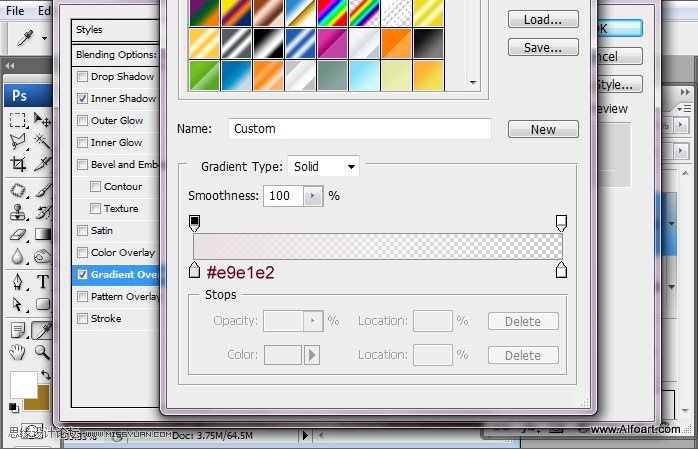
31、插入卷纸和阴影素材。
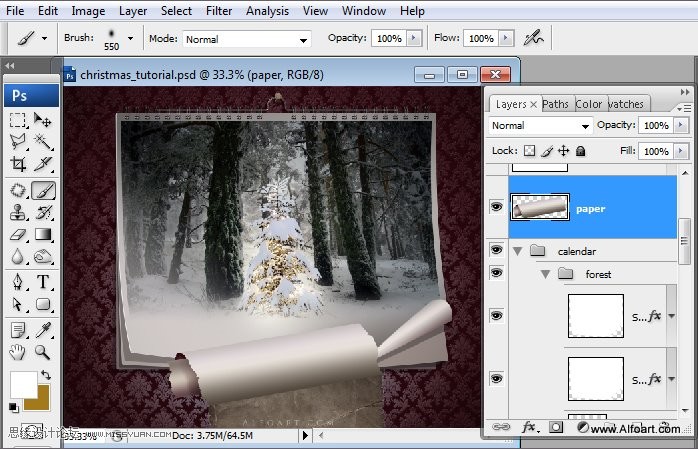
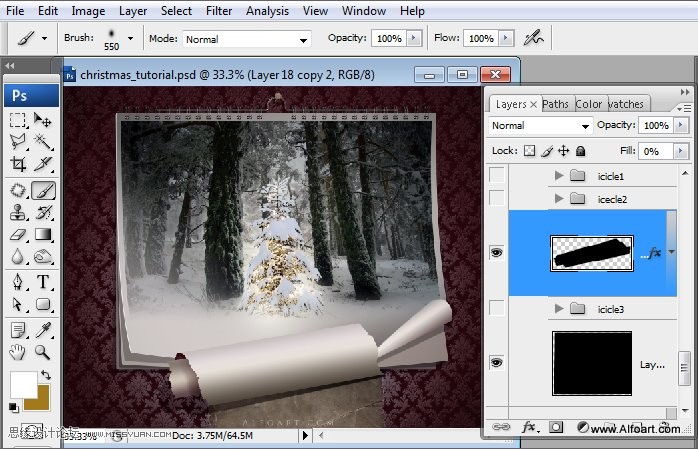
32、在卷纸素材下方插入冰凌素材。
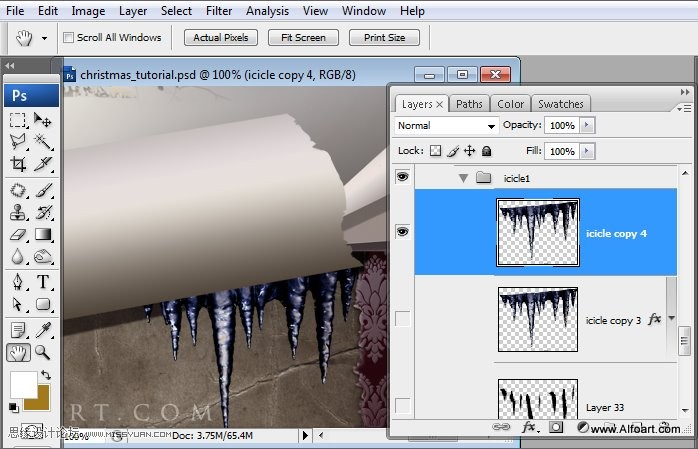
33、图层混合模式改为滤色。
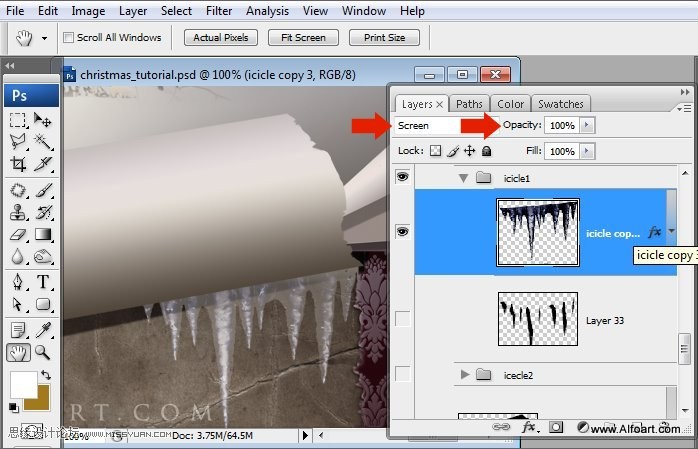
34、对图层应用渐变叠加图层样式(正常)。
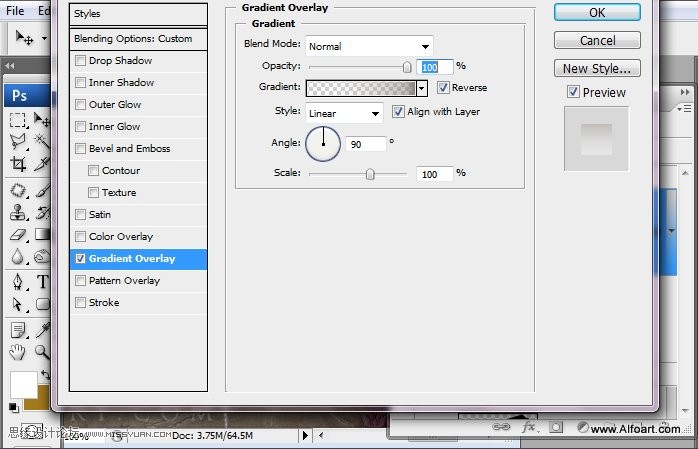
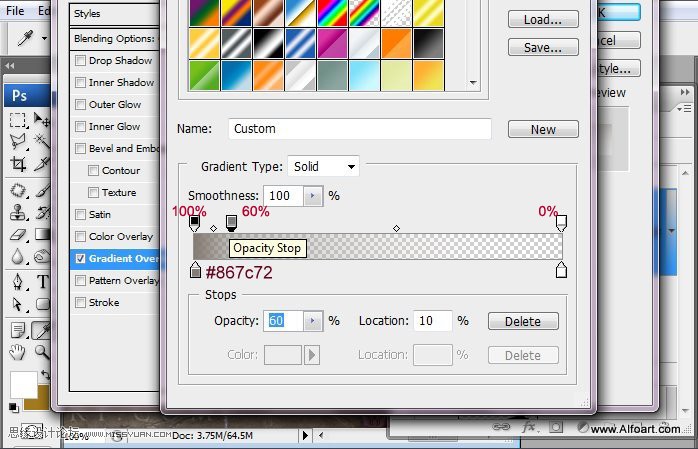
(责任编辑:xiaochuan)
*PSjia.COM 倾力出品,转载请注明来自PS家园网(www.psjia.com)




